Problémy v programu Opera: jak restartovat prohlížeč?
Aplikace Opera je považována za jeden z nejspolehlivějších a nejstabilnějších prohlížečů. Ale přesto jsou s ním problémy, zejména visí. Často se to děje na počítačích s nízkým výkonem se současným otevřením velkého počtu karet nebo spuštěním několika "těžkých" programů. Zjistíme, jak restartovat prohlížeč Opera v případě, že visí.
Obsah
Uzavření standardním způsobem
Samozřejmě, je nejlepší počkat, když včas zavěšený prohlížeč začne fungovat normálně, jak se říká "zavěsit", a pak zavřít další karty. Ale bohužel, ne vždy systém sám je schopen obnovit práci, nebo obnovení může trvat hodiny, a uživatel potřebuje pracovat v prohlížeči nyní.
Především byste se měli pokusit zavřít prohlížeč standardním způsobem, to znamená, že kliknete na tlačítko Zavřít ve tvaru bílého kříže na červeném pozadí umístěném v pravém horním rohu prohlížeče.
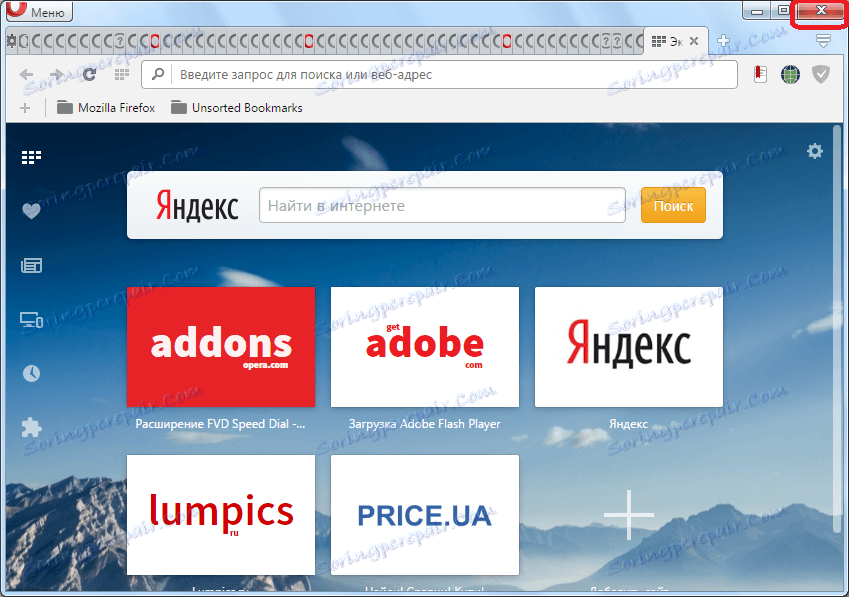
Poté se prohlížeč zavře nebo se objeví hlášení, s nímž musíte souhlasit, aby vás zavřela, protože program neodpovídá. Klikněte na tlačítko "Dokončit nyní".

Po ukončení prohlížeče jej můžete znovu spustit, tedy restartovat.
Restartujte pomocí Správce úloh
Ale bohužel existují případy, kdy se při pokuse o zavření prohlížeče zavěsí, nereaguje žádným způsobem. Poté můžete využít možnosti dokončení procesů, které Správce úloh systému Windows nabízí.
Chcete-li spustit Správce úloh, klepněte pravým tlačítkem myši na hlavní panel av kontextové nabídce, která se zobrazí, vyberte položku "Spustit Správce úloh". Také lze jej volat zadáním kláves Ctrl + Shift + Esc na klávesnici.
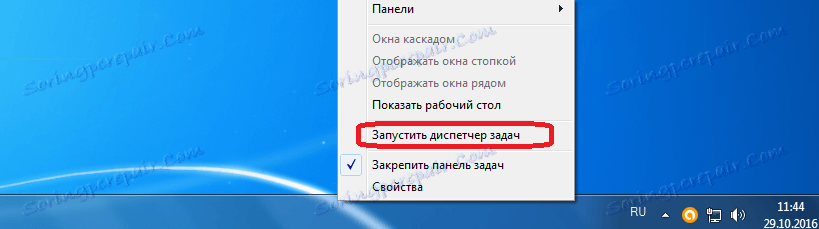
V otevřeném seznamu Správce úloh jsou uvedeny všechny aplikace, které nejsou spuštěny v pozadí. Vyhledáváme mezi nimi operu, kliknutím na jeho název pravým tlačítkem myši a v kontextové nabídce vyberte položku "Odebrat úlohu". Poté bude prohlížeč Opera násilně uzavřen a vy, stejně jako v předchozím případě, jej budete moci restartovat.
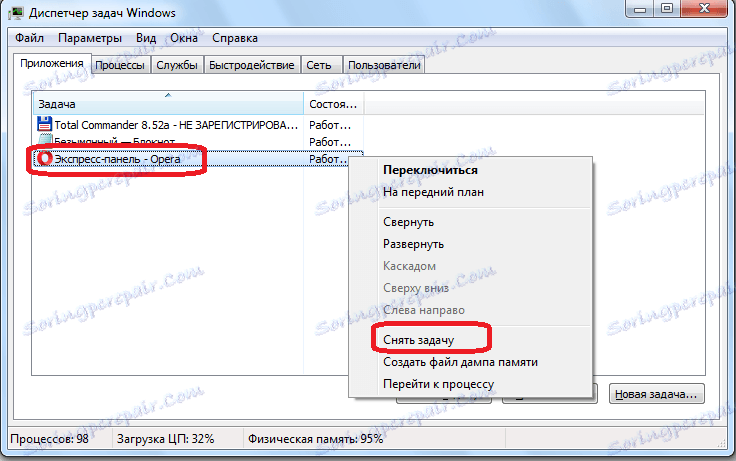
Dokončení procesů na pozadí
Ale také se stává, když prohlížeč Opera neukazuje žádnou aktivitu, to znamená, že se neobjeví ani na obrazovce monitoru, ani na hlavním panelu, ale současně funguje na pozadí. V takovém případě přejděte na kartu "Procesy" Správce úloh.
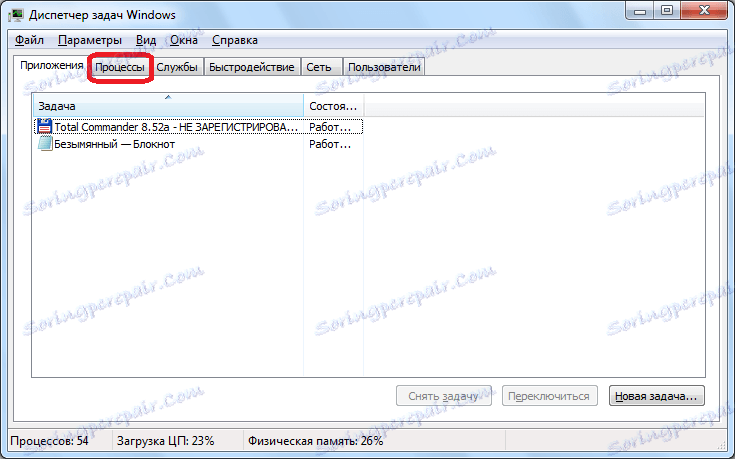
Než uvidíme seznam všech procesů spuštěných v počítači, včetně pozadí. Stejně jako ostatní prohlížeče na motoru Chromium má Opera pro každou kartu samostatný proces. Proto může být spuštěno několik procesů současně souvisejících s tímto prohlížečem.
Klikneme na každý běžící oper.exe proces pravým tlačítkem myši av místní nabídce vybereme položku "Ukončit proces". Nebo stačí vybrat proces a kliknout na tlačítko Smazat na klávesnici. Pro dokončení procesu můžete použít speciální tlačítko v pravém dolním rohu Správce úloh.
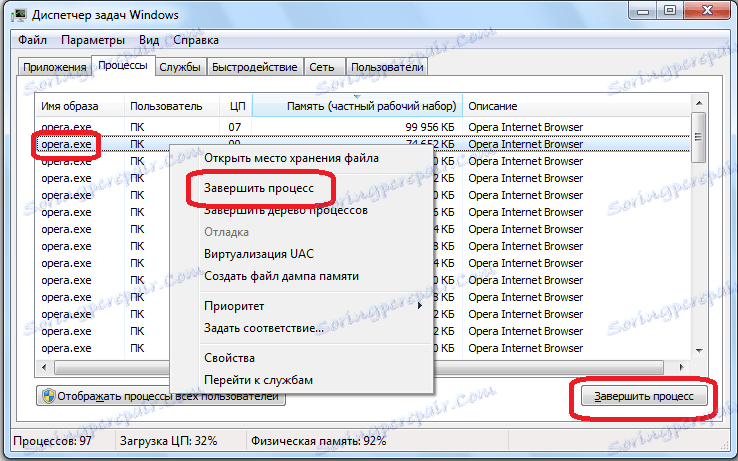
Poté se zobrazí okno, které upozorňuje na důsledky nuceného dokončení procesu. Jelikož však musíme naléhavě pokračovat v práci prohlížeče, klikněte na tlačítko "Ukončit proces".
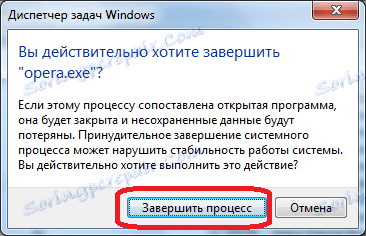
Podobný postup by měl být proveden v nástroji Správce úloh s každým spuštěným procesem.
Restartujte počítač
V některých případech může viset nejen prohlížeč, ale i celý počítač. Samozřejmě v takových podmínkách nelze správce úloh spustit.
Doporučujeme počkat na obnovení práce počítače. Pokud je čekání zpožděno, měli byste stisknout tlačítko "horké" restartování na systémové jednotce.
Ale stojí za to pamatovat, že toto řešení nemusí být zneužíváno, protože časté "horké" restarty mohou vážně poškodit systém.
Objasnili jsme různé instance opětovného načítání prohlížeče Opera, když visí. Ale nejlépe je reálné vyhodnotit schopnosti vašeho počítače a nepřeplňovat ho nadměrným množstvím práce, což povede k zavěšení.